Bạn không biết hệ điều hành Windows 11 mà mình đang sử dụng đã được kích hoạt bản quyền hay chưa? Vậy bạn hãy tham khảo ngay hướng dẫn dưới đây để kiểm tra bản quyền của Windows 11.

Khi bản quyền của Windows 11 được kích hoạt, bạn sẽ có khả năng sử dụng toàn bộ tính năng trong hệ thống một cách mượt mà và ổn định nhất.
Xem thêm: Cách hiển thị file ẩn trong File Explorer trên Windows 11
Hướng dẫn kiểm tra bản quyền Windows 11
Các bước thực hiện như sau:
Bước 1: Đầu tiên, bạn mở Settings bằng cách nhấn Windows + I.
Bước 2: Sau đó, bạn chọn vào Activation ở phía bên phải.
Bước 3: Tiếp theo, bạn có thể xem trạng thái bản quyền của Windows 11 ở phần Activation state. Nếu nó đang ở chế độ Active thì có nghĩa là hệ điều hành Windows của bạn đang được kích hoạt bản quyền đấy.
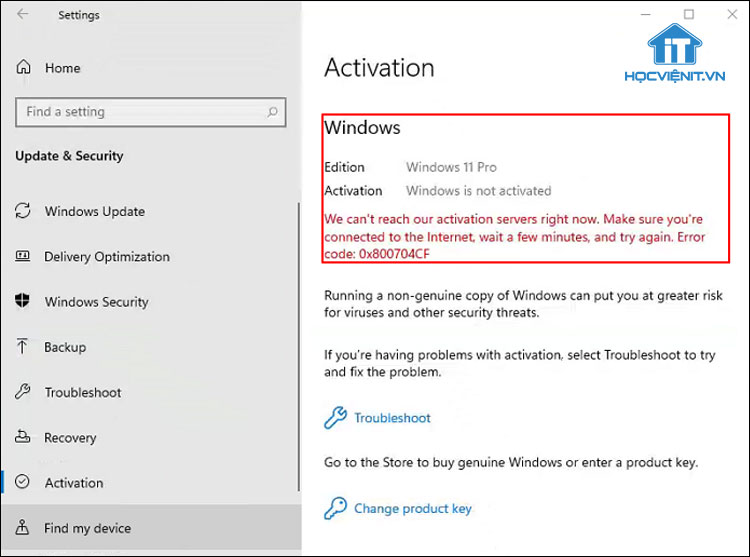
Ngoài ra, bạn có thể tìm hiểu thêm thông tin về bản quyền của Windows 11 bằng cách nhấn vào dấu mũi tên bên cạnh “Active”. Tại đây, bạn có thể thấy Windows 11 mà mình đang sử dụng được kích hoạt thông qua dịch vụ của tổ chức, giấy phép kỹ thuật số hay cách nào khác.
Có thể bạn quan tâm: Bạn có biết cách hiển thị thanh cuộn trên Windows 11?
Trên đây là chia sẻ của Học viện iT.vn về cách kiểm tra bản quyền của Windows 11. Hy vọng những kiến thức này có thể giúp ích cho bạn trong quá trình học tập và làm việc. Nếu có bất cứ thắc mắc nào thì hãy để lại bình luận ngay dưới bài viết này hoặc inbox trực tiếp cho HOCVIENiT.vn để được giải đáp tốt nhất. Chúc bạn thành công!
Mọi chi tiết xin vui lòng liên hệ:
CÔNG TY CỔ PHẦN HỌC VIỆN IT
MST: 0108733789
Tổng đài hỗ trợ: 024 3566 8686 – Hotline: 0981 223 001
Facebook: www.fb.com/hocvienit
Đăng ký kênh Youtube để theo dõi các bài học của Huấn luyện viên tốt nhất: http://bit.ly/Youtube_HOCVIENiT
Hệ thống cơ sở đào tạo: https://hocvienit.vn/lien-he/
Học viện IT.vn – Truyền nghề thực tế cùng bạn đến thành công!



Bài viết liên quan
Hướng dẫn vệ sinh quạt tản nhiệt laptop cho học viên mới
Trong bài viết này, Học viện iT sẽ hướng dẫn các bạn học viên mới...
Th7
Hướng Dẫn Thay Quạt Tản Nhiệt Laptop – Quy Trình Chuẩn Học Viện iT
Thay quạt tản nhiệt laptop là kỹ năng cơ bản mà mọi kỹ thuật viên...
Th7
Lỗi Driver Windows 10/11: Cách Xử Lý Hiệu Quả Như Kỹ Thuật Viên Chuyên Nghiệp
Bạn gặp lỗi WiFi mất kết nối, loa không phát tiếng hay máy liên tục...
Th7
Làm gì khi gặp lỗi chuột máy tính bị đảo ngược trái phải?
Bạn đang gặp rắc rối vì chuột máy tính bị đảo ngược trái phải? Học...
Th7
Hướng dẫn sửa touchpad laptop bị tróc sơn, trầy xước
Vì phải tiếp xúc liên tục với ngón tay, touchpad rất dễ bị tróc sơn...
Th7
Hướng dẫn thay touchpad laptop cho người mới
Bài viết này sẽ hướng dẫn học viên Học Viện iT cách thay touchpad laptop...
Th7